Mais e mais pessoas estão mudando do Windows phone todos os dias. Eu posso dizer, porque as pessoas estão constantemente me perguntando qual plataforma elas deveriam escolher entre iOS e Android. Já escrevi um artigo detalhando minha experiência de um mês com um iPhone no ecossistema da Microsoft, e agora é a vez do Android, como muitos de vocês pediram.
Na minha opinião, para realmente experimentar um ecossistema, você precisa usar não apenas o software, mas também os serviços e o hardware. Essa é uma das razões pelas quais ainda não saí do Windows phone. Mas eu entendo, o Windows phone não é mais o suficiente para todos, e a cada dia mais e mais pessoas precisam (não necessariamente querem) mudar de plataforma.
Então, é possível continuar vivendo inteiramente no ecossistema da Microsoft com um smartphone Android? No último mês, tenho usado um smartphone Android no lugar do meu amado telefone Windows para descobrir exatamente isso. Este é o Microsoft Android.
a configuração
Como um usuário de telefone Windows em tempo integral, fui em frente e comprei um novo preto fosco
OnePlus 3T 128GB com a intenção de usá-lo no meu smartphone principal, que atualmente é um HPElite x3, mas continuando a usar todos os aplicativos e serviços da Microsoft, assim como fazia no Windows phone.
A experiência do Android nunca é a mesma em nenhum dispositivo. Dependendo do fabricante do hardware, itens como tela inicial, central de notificações, aplicativos de configuração e muito mais podem diferir. Felizmente, o Android é super personalizável, então, na maioria das vezes, podemos fazer com que o Android se comporte da maneira que queremos.
O Android tem a capacidade de trocar totalmente a tela inicial padrão e as experiências da tela de bloqueio por uma de terceiros. E a Microsoft tem sua própria oferta para essas duas coisas. Há uma tela inicial da Microsoft e uma tela de bloqueio da Microsoft para Android que você pode baixar na loja.
A experiência doméstica da Microsoft é chamada Seta, e se parece muito com a tela inicial média do Android. Possui uma barra de inicialização rápida na parte inferior da tela, uma "gaveta de aplicativos" onde você pode encontrar todos os aplicativos instalados no seu dispositivo e uma página de utilitário que dá acesso a contatos recentes, fotos, documentos, eventos de calendário e mais.
Você pode até fazer login na sua conta da Microsoft, que sincronizará coisas como eventos de calendário e documentos diretamente com o iniciador, que pode ser acessado deslizando o dedo para a esquerda na página do utilitário.
Depois, há a tela de bloqueio da Microsoft, chamada Próxima Tela de Bloqueio. Na verdade, não gosto dessa tela de bloqueio, pois a acho lenta e desajeitada. Além disso, o Android não faz um trabalho muito bom em lidar com telas de bloqueio de terceiros tão bem quanto nas telas iniciais. Por exemplo, usar uma tela de bloqueio de terceiros significa que você não poderá usar o Android Pay a menos que faça login primeiro.

Além do mais, é definitivamente evidente que as telas de bloqueio de terceiros são colocadas apenas em cima da tela de bloqueio padrão. Você pode dizer porque, sempre que reiniciar o telefone, precisará fazer login duas vezes, uma vez com a próxima tela de bloqueio e novamente com a tela de bloqueio padrão real. É realmente irritante.
A próxima tela de bloqueio é semelhante ao iniciador de seta, com um iniciador rápido na parte inferior da tela. Ele também armazena todas as suas notificações em uma lista com o tempo, assim como a tela de bloqueio normal do Android ou do iPhone. Definitivamente, prefiro esse método de exibição de notificações, ao contrário do Windows Phone, que realmente não faz isso.
Agora, para baixar qualquer aplicativo da loja de aplicativos (conhecida como Play Store no Android), você precisa de uma conta do Google. Você será solicitado a criar um quando configurar seu telefone pela primeira vez, mas felizmente você pode usar seu e-mail da Microsoft em vez de criar um novo endereço do Gmail.
A maioria dos telefones Android vem com aplicativos do Google prontos para uso, porque é principalmente por isso que as pessoas querem um Android. Para usuários do Windows, no entanto, esse não é o caso. Embora você não possa necessariamente desinstalar os aplicativos do Google incluídos, você pode desativar muitos deles. Então foi exatamente isso que eu fiz.
Antes de mais nada, a primeira coisa que fiz foi "desativar" manualmente 99% dos aplicativos do Google incluídos no Android. Isso inclui itens como Google Agenda, Fotos, Gmail, Hangouts, Play Music, Play Movies, Google App e Google Drive. Eu mantive alguns dos menores baseados em utilitários, porque eles podem ser úteis.
Desativei todos esses aplicativos porque pretendo substituí-los por ofertas da própria Microsoft. No entanto, não desativei o Google Chrome, porque o Chrome é indiscutivelmente o único navegador da Web bom no Android. E talvez ópera. Mas eu continuei com o Chrome.
os aplicativos
Agora que desativamos todos os aplicativos prontos para uso do Google e instalamos o iniciador e a tela de bloqueio da própria Microsoft, é hora de começar a substituí-los pelos aplicativos da própria Microsoft. Para ver uma lista de aplicativos da Microsoft disponíveis no Android, simplesmente fui até a Play Store e pesquisei "Microsoft" na guia de pesquisa, que exibirá uma lista incrivelmente longa de aplicativos da Microsoft disponíveis no plataforma.
Torna-se óbvio muito rapidamente que a Microsoft está totalmente envolvida no Android, com literalmente centenas de aplicativos disponíveis do fabricante do software. Então, antes de mais nada, fui em frente e baixei o aplicativo Outlook, para que eu pudesse configurar meu correio e calendário no meu telefone.
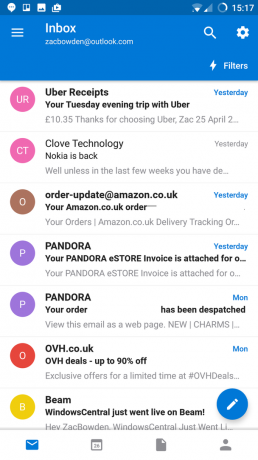
O aplicativo Outlook da Microsoft para Android é super legal e simples de usar. Você pode adicionar várias contas de e-mail a ele, portanto, se estiver usando mais de uma conta do Outlook. O aplicativo também possui muitos recursos, com acesso direto aos meus arquivos do OneDrive e minha lista de contatos para envio rápido por e-mail.
Falando em contatos, com o aplicativo Outlook, você pode sincronizar os contatos salvos na sua conta da Microsoft diretamente com o próprio Android. Isso significa que você não precisa adicionar manualmente seus contatos ao novo catálogo de endereços do seu Android, pois o aplicativo Outlook deve fazer tudo por você, assim como no Windows phone.
Ao contrário do iPhone, você pode definir aplicativos de terceiros como padrão no Android. Isso significa que o aplicativo Outlook será realmente usado ao clicar em um e-mail em uma página da Web, em vez de solicitar o uso do aplicativo padrão do Gmail. Isso torna a experiência do usuário muito mais simples, pois significa que você não precisará copiar/colar endereços de e-mail no aplicativo Outlook quando tiver um e-mail para enviar, o sistema cuidará de tudo para você.
Instalando o Microsoft Authenticator app também é uma boa jogada. Isso facilitará a entrada em todos os aplicativos da Microsoft e, em alguns casos, até mesmo pulará o processo de login e apenas usará as informações da sua conta no aplicativo Authenticator. Isso é super útil, pois digitar seu e-mail e senha toda vez que você deseja instalar um aplicativo da Microsoft é cansativo.
Se movendo, OneDrive e o Office são aplicativos importantes para qualquer usuário da Microsoft e, felizmente, no Android, a Microsoft tem ótimas ofertas para você. Você tem um aplicativo OneDrive muito bom, que faz exatamente o que o aplicativo OneDrive no Windows phone faz, embora com uma interface um pouco mais feia na minha opinião. Você ainda tem backups automáticos para fotos, algo que sei que muitos usuários de telefones Windows ficarão felizes em ouvir.
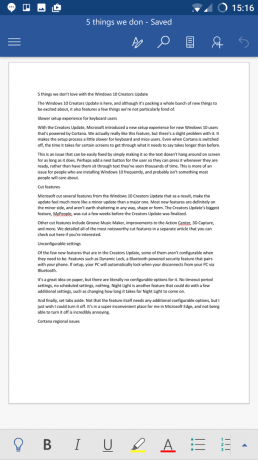
Você também tem sua coleção padrão de aplicativos do Office Mobile. Isso inclui Palavra, Power Point, Uma nota e excel. Os aplicativos do Office estão praticamente no mesmo nível dos aplicativos da Plataforma Universal do Windows no Windows Phone. Eles até parecem iguais, então você não ficará perdido ou confuso vindo de um telefone Windows se estiver usando o Office com frequência em seu telefone.
Cada aplicativo do Office também tem acesso direto ao seu OneDrive, para que você possa pegar qualquer documento ou apresentação do PowerPoint que desejar diretamente na tela inicial do aplicativo. O OneNote tem um widget super útil que você pode fixar na tela inicial, com acesso rápido às suas anotações e opções de anotações.
Então fui em frente e instalei o Skype. Na verdade, eu instalei Visualização do Skype. Você pode instalar qualquer um, mas o Skype Preview é mais recente, sendo constantemente atualizado pela Microsoft com novos recursos. Atualmente, ele não armazena mensagens SMS como no telefone Windows, o que significa que não há sincronização de SMS do Skype entre o aplicativo de desktop no Windows e seu telefone. A Microsoft diz que trará essa funcionalidade para o Android em algum momento.
O aplicativo Skype Preview tem uma interface de usuário muito simples. Acho que o aplicativo demora um pouco mais do que gostaria de iniciar, mas se integra ao sistema operacional bem o suficiente para que as notificações acionáveis geralmente ignorem a necessidade de abrir o aplicativo completamente. Quando uma chamada é recebida, você pode atender essa chamada diretamente da notificação, o que também é muito bom.
O próximo é Cortana. O aplicativo Cortana no Android apresenta uma interface do usuário divertida semelhante à do iPhone, mas é completamente diferente da interface do usuário encontrada no telefone Windows. Na verdade, prefiro muito mais a interface do usuário muito mais simples que a versão do Windows Phone possui do que as versões do Android e do iPhone. Você precisa deslizar para cima e, em seguida, deslizar duas vezes para acessar a exibição de notícias do dia, o que é irritante.
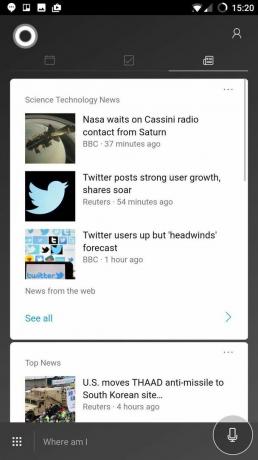
No entanto, acerta algumas coisas. Por exemplo, há essa área "hub" que oferece acesso rápido às tarefas mais comuns que a Cortana pode realizar. Se você é alguém que não gosta de falar com o telefone, pode usar esses atalhos de acesso rápido para iniciar um comando sem falar. Por exemplo, posso tocar em "conte-me uma piada" e a Cortana fará exatamente isso, sem que eu precise perguntar com minha voz ou digitar.
O aplicativo Cortana pode realmente sincronizar notificações entre seu telefone e o PC, assim como no Windows Phone. Isso significa que você pode responder tecnicamente a textos de sua área de trabalho que chegam por meio do aplicativo SMS do Android. Além disso, você também pode aproveitar a maioria das notificações acionáveis no Android, incluindo aplicativos de desenvolvedores de terceiros. Posso responder às notificações do WhatsApp da minha área de trabalho do Windows que são sincronizadas com o meu telefone. Isso é incrível.
Por fim, a Cortana também pode ser acessada diretamente do botão home e da tela de bloqueio. Como mencionado acima, você pode definir aplicativos como padrão no Android e também pode definir a Cortana como seu "assistente de voz" padrão no Android. Depois de definido, você pode manter pressionado o botão home para iniciar a Cortana, o que é incrivelmente útil, especialmente se você for um grande usuário da Cortana.
Seguindo em frente, música de ritmo é outro aplicativo importante para mim. O aplicativo Android é bastante básico, ainda com o recurso "Your Groove", que foi removido dos aplicativos do Windows há algum tempo. É básico, mas tem tudo que eu preciso de um tocador de música. Ainda tenho minha lista de músicas, álbuns, artistas e ainda posso criar playlists também. Você também pode pesquisar músicas na biblioteca do Groove e adicioná-las à sua coleção ou baixá-las para reprodução off-line.
Outros aplicativos da Microsoft que instalei incluem Banda da Microsoft para saúde, xbox e Feixe para jogos, GroupMe para comunicação com os colegas. e Notícias do MSN como meu aplicativo de notícias. Todos esses aplicativos funcionam muito bem.
Pensamentos finais
Vou ser sincero, não estava ansioso para usar o Android como meu driver diário. A última vez que tentei mudar para o Android foi quando o Android 2.x era uma coisa, e meu Deus, essa experiência foi terrível. Em 2017, no entanto, o Android é tão rápido e fluido quanto o iOS na maioria dos casos, o que foi uma agradável surpresa para mim. Claro, isso depende do smartphone Android que você decidir comprar. Escreverei mais sobre o OnePlus 3T em um artigo em breve, mas, por enquanto, vamos nos concentrar apenas no software.
O Android possui modo multitarefa, que permite usar dois aplicativos ao mesmo tempo. Eu sei que isso é uma grande coisa que os fãs do Windows phone também querem, mas eu honestamente nunca o uso. Talvez seja porque eu esqueço que está lá, ou talvez não seja algo que eu ache que preciso usar.

Resumindo, mudar para o Android como usuário da Microsoft é uma boa ideia. Claro, há muito trabalho que você precisa fazer antes que seu Android se comporte da maneira que você deseja, como lidar com inicializadores de aplicativos, telas de bloqueio e outros enfeites. Mas depois de ter tudo resolvido e todos os aplicativos da Microsoft instalados, você está basicamente pronto para ir. Depois de tudo configurado, usar o Android como usuário da Microsoft torna-se uma experiência incrivelmente agradável.
Alguns dos aplicativos da Microsoft não são tão sofisticados quanto no Windows Phone, o que é de se esperar. Mas eles funcionam e funcionam de forma confiável. Ainda estou para me encontrar usando um aplicativo Android e desejando voltar a usar um telefone Windows, porque todos os aplicativos Android fazem tudo o que preciso que façam, às vezes melhor.
Agora você perderá o Microsoft Wallet se estiver nos Estados Unidos, mas há o Android Pay. Admito que não experimentei o Android Pay, então não posso comentar se ele é bom ou ruim em comparação com o Microsoft Wallet.
Se você é um usuário da Microsoft que deseja mudar do Windows phone, eu diria que o Android é uma ótima escolha, assumindo que você está bem em gastar uma hora ou mais configurando tudo e personalizando as coisas do jeito que você gosta isto. A beleza do iPhone é que basicamente já vem configurado assim que sai da caixa. Com um smartphone Android, há um pouco mais de trabalho envolvido antes de você "terminar" a configuração do telefone.
Com o Android, você pode definitivamente estar "mais por dentro" do ecossistema da Microsoft em um iPhone. Portanto, se cercar-se da Microsoft o máximo possível é seu objetivo final, o Android é o caminho a seguir.
